Azure SQL Database data explorer
Hey, Salut !
Aujourd’hui nous allons découvrir la fonctionnalité “data explorer” d’Azure SQL Database.
C’est quoi et à quoi ça sert ?
Data explorer est une fonctionnalité intégrée dans le portail Azure et qui te permet de faire des requêtes SQL sur ta BD Azure SQL Database de la même manière que tu le ferais via SQL Server Management Studio ou via le panneau Server Explorer de Visual Studio.
Pourquoi l’utiliser ?
Pour te connecter à ta BD Azure SQL Database depuis SQL Server Management Studio (SSMS) par exemple, tu dois ajouter ton adresse IP cliente au firewall de ton server Azure SQL Database. Tu dois aussi avoir accès à SSMS.
Si tu as des gros besoins de manipulation et d’administration des données, ça en vaut la peine. Mais si tu n’as besoin que de faire un select sur une table de la BD, ça peut paraitre un peu excessif comme mécanique… Azure SQL Database data explorer t’offre alors un moyen plus souple pour répondre à ce besoin.
Comment l’utiliser ?
Commence par te connecter à ton compte Azure via le portail Azure.
Ensuite, va dans le SQL Database, cliques sur ta BD et, dans le menu latéral, cliques sur l’option « data explorer (preview) »
Cliques sur le bouton « Login » et entre tes informations de connexion à la BD.
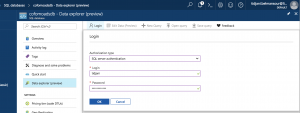
Par la suite, tu verras apparaitre les artefacts suivants de ta BD : tables, vues, procédures stockées.
Tu peux par exemple consulter la liste des tables ainsi que leurs schémas ou faire une requête sur ces tables :

À noter que tu peux créer une nouvelle requête (New Query), ouvrir une requête existante (Open Query) ou sauvegarder la requête courante (Save Query).
Petite remarque : si tu as plusieurs commandes SQL dans ton script, tu peux en exécuter seulement une partie en sélectionnant la (les) commande(s) voulue(s) puis en cliquant sur « Run ».
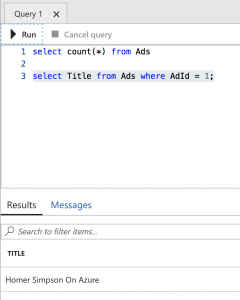
Pour le reste, utilises tes habiletés SQL que tu as déjà 😉
Attention : service en preview !
Je dois toutefois te faire remarquer que ce service est encore en preview et qu’à ce titre, il peut contenir des bugs. Si c’est le cas, je t’invite à le mentionner à Microsoft via le bouton « Feedback » de data explorer.

En conclusion…
Si tu n’as pas de Visual Studio ou de SQL Server Management Studio sous la main, Azure Database data explorer peut s’avérer fort utile pour manipuler ta BD.
À la prochaine !
 Next Post
Next Post